Configuration des paramètres d'adresse IP (Static Internet Protocol) sur un téléphone IP Cisco 7800 ou 8800 sur une plate-forme multipoint
Objectif
Par défaut, l'adresse IP d'un téléphone IP Cisco 7800 ou 8800 est attribuée à l'aide du protocole DHCP (Dynamic Host Configuration Protocol). Le périphérique réseau qui gère le téléphone choisit l'adresse IP que le téléphone IP utilisera. Le même téléphone IP peut ou non avoir une adresse IP différente chaque fois qu'il se connecte au réseau. Pour qu'un téléphone IP ait la même adresse IP chaque fois qu'il se connecte au réseau, DHCP peut être désactivé et un téléphone IP peut se voir attribuer manuellement une adresse IP statique. Avec une adresse IP unique, la configuration est plus facile car elle fournit une adresse IP connue unique à laquelle accéder, tandis qu'une adresse IP dynamique rend plus difficile la localisation et l'accès à la configuration du téléphone.
L'adresse IP statique du téléphone IP Cisco 7800 ou 8800 peut être configurée manuellement via l'utilitaire Web ou l'interface utilisateur graphique (GUI). Vous devez configurer manuellement l'adresse IP, le masque de sous-réseau, le serveur DNS (Domain Name System) et les paramètres de routeur par défaut sur le téléphone.
Cet article explique comment configurer l'adresse IP statique du téléphone IP Cisco 7800 ou 8800 via l'interface utilisateur graphique ou l'utilitaire Web.
Périphériques pertinents
- Gamme 7800
- Gamme 8800
Version du logiciel
- 11.0
Configurer les paramètres d'adresse IP statique du téléphone IP
Configuration de l'adresse IP statique via l'utilitaire Web
Dans ce scénario, le téléphone IP Cisco 8861 multiplateforme est configuré sans serveur DHCP. Suivez les étapes ci-dessous pour configurer une adresse IP statique via l'utilitaire Web du téléphone IP :
Étape 1. Accédez à l'utilitaire Web de votre téléphone IP, puis connectez-vous en tant qu'administrateur.
Note: Pour savoir comment configurer le mot de passe sur votre téléphone multiplateforme de la gamme 7800 ou 8800, cliquez ici.
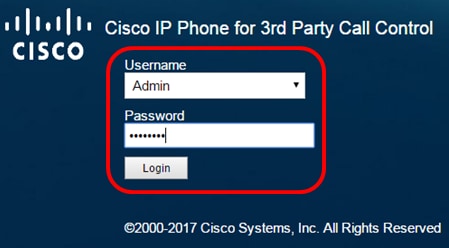
Étape 2. Cliquez sur Voix > Système.

Étape 3. Dans la zone IPv4 Settings, sélectionnez Static IP dans la liste déroulante Connection Type.
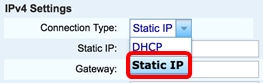
Étape 4. Saisissez l'adresse IP du téléphone IP dans le champ Static IP.

Note: Dans cet exemple, 192.168.100.116 est utilisé.
Étape 5. Entrez l'adresse de la passerelle dans le champ Gateway.
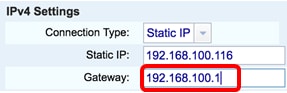
Note: Dans cet exemple, 192.168.100.1 est utilisé.
Étape 6. Entrez le masque de sous-réseau dans le champ Masque de réseau.

Note: Dans cet exemple, 255.255.255.0 est utilisé.
Étape 7. Entrez l'adresse DNS principale dans le champ DNS principal.

Note: Dans cet exemple, 192.168.100.1 est utilisé.
Étape 8. (Facultatif) Entrez l'adresse DNS secondaire dans le champ Secondary DNS. Dans ce scénario, le DNS secondaire reste vide.
Étape 9. Cliquez sur Soumettre toutes les modifications.

Le téléphone appliquera les paramètres de configuration et vous serez redirigé vers la page de l'utilitaire Web après la mise à jour.

Étape 10. (Facultatif) Pour vérifier que les paramètres configurés ont été appliqués, connectez-vous à l'utilitaire Web de votre téléphone IP, puis sélectionnez Info > Status. La zone IPv4 Information doit afficher les paramètres de configuration mis à jour.
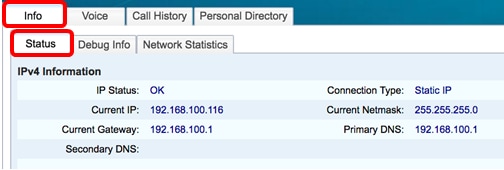
Vous devez maintenant avoir correctement configuré les paramètres d'adresse IP statique sur votre téléphone IP Cisco via l'utilitaire Web.
Configuration de l'adresse IP statique via l'interface utilisateur graphique
Étape 1. Appuyez sur le bouton Paramètres de votre téléphone IP.

Étape 2. Sélectionnez Configuration réseau à l'aide du  bouton de navigation cercle.
bouton de navigation cercle.

Étape 3. Choisissez les paramètres d'adresse IPv4.
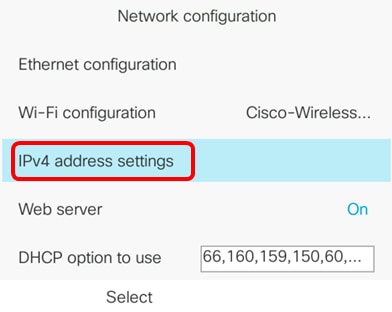
Étape 4. Appuyez sur les flèches gauche ou droite du  bouton de navigation pour sélectionner Static IP.
bouton de navigation pour sélectionner Static IP.
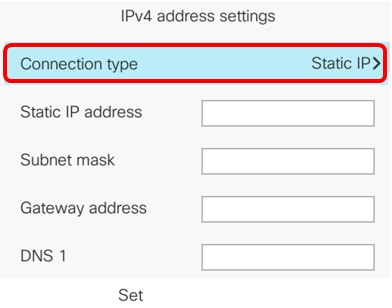
Étape 5. Saisissez l'adresse IP du téléphone IP dans le champ Adresse IP statique.

Note: Dans cet exemple, l'adresse IP est 192.168.100.116.
Étape 6. Entrez le masque de sous-réseau dans le champ Masque de sous-réseau.
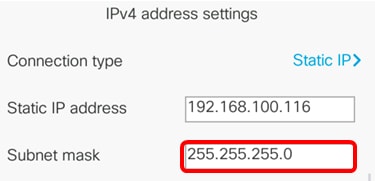
Note: Dans cet exemple, le masque de sous-réseau est 255.255.255.0.
Étape 7. Entrez l'adresse de la passerelle dans le champ Adresse de la passerelle.
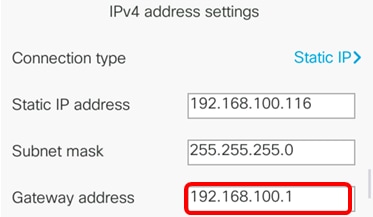
Note: Dans cet exemple, l'adresse de passerelle utilisée est 192.168.100.1.
Étape 8. Entrez l'adresse DNS principale dans le champ DNS 1.

Note: Dans cet exemple, le DNS principal utilisé est 192.168.100.1.
Étape 9. (Facultatif) Entrez l'adresse DNS secondaire dans le champ DNS 2. Dans ce scénario, le DNS secondaire reste vide.

Étape 10. (Facultatif) Appuyez sur les flèches gauche ou droite du  bouton de navigation pour activer ou désactiver le paramètre de libération d'adresse DHCP. Le paramètre par défaut est Désactivé.
bouton de navigation pour activer ou désactiver le paramètre de libération d'adresse DHCP. Le paramètre par défaut est Désactivé.
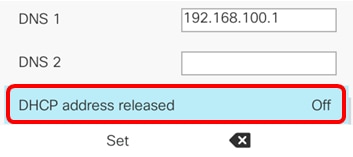
Étape 11. Appuyez sur la touche de fonction Set pour appliquer les paramètres de configuration de votre téléphone IP.

L'interface utilisateur graphique affiche un message indiquant que les paramètres de configuration sont appliqués au téléphone IP.
Étape 12. (Facultatif) Pour vérifier que les paramètres configurés ont été appliqués, appuyez sur le  bouton de votre téléphone IP, puis sélectionnez Status > Network Status. La page Network status doit afficher les paramètres de configuration mis à jour.
bouton de votre téléphone IP, puis sélectionnez Status > Network Status. La page Network status doit afficher les paramètres de configuration mis à jour.

Vous devez maintenant avoir correctement configuré les paramètres d'adresse IP statique via l'interface utilisateur graphique de votre téléphone IP multiplateforme Cisco 7800 ou 8800.
 Commentaires
Commentaires